Cài Đặt Blog
Cách Tạo Tài Khoản Quản Trị Website Và Thiết Lập Quyền Hạn Dễ Dàng
Quản trị website là một trong những yếu tố quan trọng trong việc vận hành và bảo mật trang web của bạn.
Việc tạo tài khoản quản trị viên và thiết lập quyền hạn một cách chính xác giúp đảm bảo an toàn cho dữ liệu, kiểm soát quyền truy cập và phân quyền quản lý cho các thành viên trong nhóm.
Bài viết này, Thịnh sẽ hướng dẫn bạn chi tiết cách tạo tài khoản quản trị website và phân quyền một cách đơn giản, nhanh chóng.
Cách Tạo Tài Khoản Quản Trị Website?
Khi bạn cần cấp quyền quản trị cho người khác hoặc tạo thêm tài khoản quản trị viên mới, việc này cần được thực hiện cẩn thận để tránh nguy cơ lộ thông tin hoặc mất quyền kiểm soát website.
Các bước tạo tài khoản quản trị viên:
Bước 1: Đăng nhập vào trang quản trị website của bạn bằng tài khoản admin hiện tại.
Bước 2: Truy cập vào phần “Người dùng” (Users) trong bảng điều khiển (Dashboard).
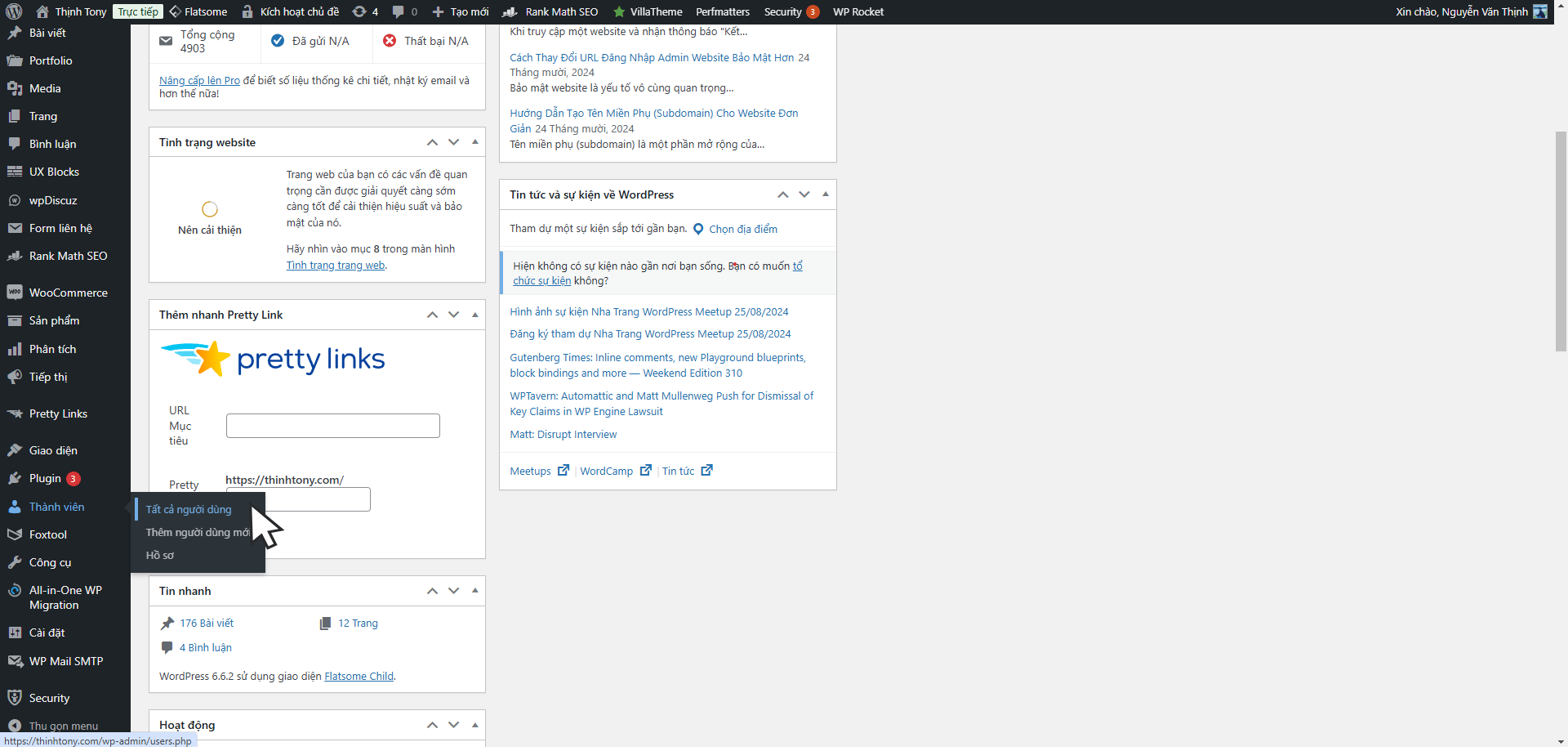
Bước 3: Nhấn vào “Thêm người dùng mới” (Add New).
Bước 4: Điền thông tin tài khoản bao gồm tên người dùng, email, mật khẩu và vai trò (Role).
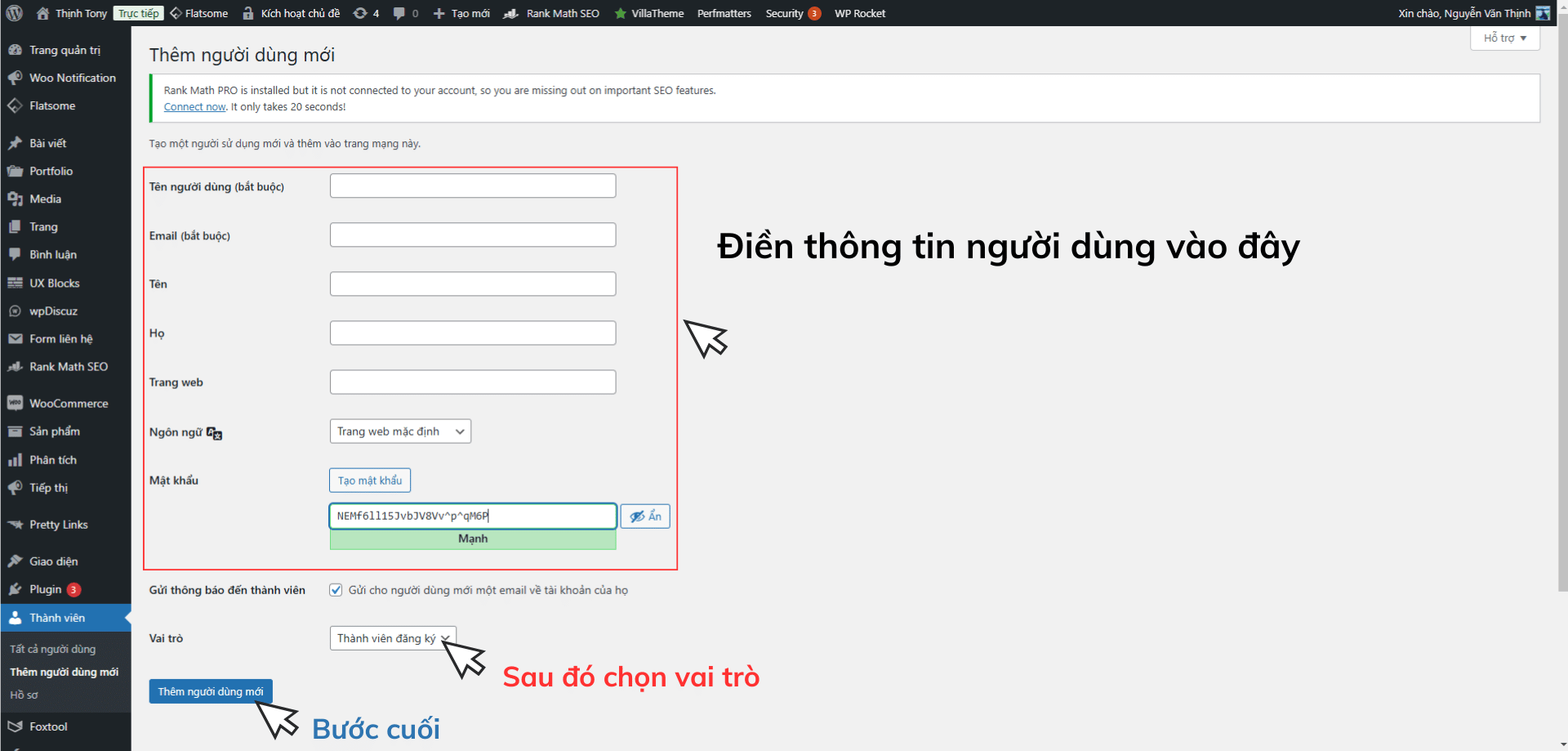
Bước 5: Chọn vai trò là “Quản trị viên” (Administrator) nếu bạn muốn người đó có toàn quyền quản trị trang web.
Bước 6: Nhấn “Thêm người dùng” để hoàn tất việc tạo tài khoản.
Phân Quyền Quản Trị Website Hiệu Quả?
Khi làm việc với nhiều tài khoản, việc phân quyền quản trị là vô cùng quan trọng.
Trong nền tảng WordPress, bạn có thể quản lý quyền hạn người dùng dễ dàng, từ việc cấp quyền chỉnh sửa nội dung, đến quyền quản lý cài đặt website.
Các vai trò phổ biến trong WordPress:
- Administrator (Quản trị viên): Có quyền truy cập và quản lý toàn bộ trang web, bao gồm cài đặt, người dùng và tất cả nội dung.
- Editor (Biên tập viên): Có quyền quản lý và chỉnh sửa các bài viết, trang và nội dung khác, nhưng không thể thay đổi cài đặt hệ thống.
- Author (Tác giả): Có thể tạo và chỉnh sửa các bài viết của chính mình, nhưng không có quyền với các nội dung khác.
- Contributor (Cộng tác viên): Có thể viết bài nhưng không thể đăng bài mà không có sự phê duyệt từ quản trị viên hoặc biên tập viên.
- Subscriber (Người đăng ký): Chỉ có quyền đọc nội dung và quản lý hồ sơ cá nhân.
Cách phân quyền trong WordPress:
Bước 1: Vào phần “Người dùng” (Users).
Bước 2: Chọn người dùng mà bạn muốn phân quyền.
Bước 3: Trong phần “Vai trò” (Role), chọn quyền hạn phù hợp.
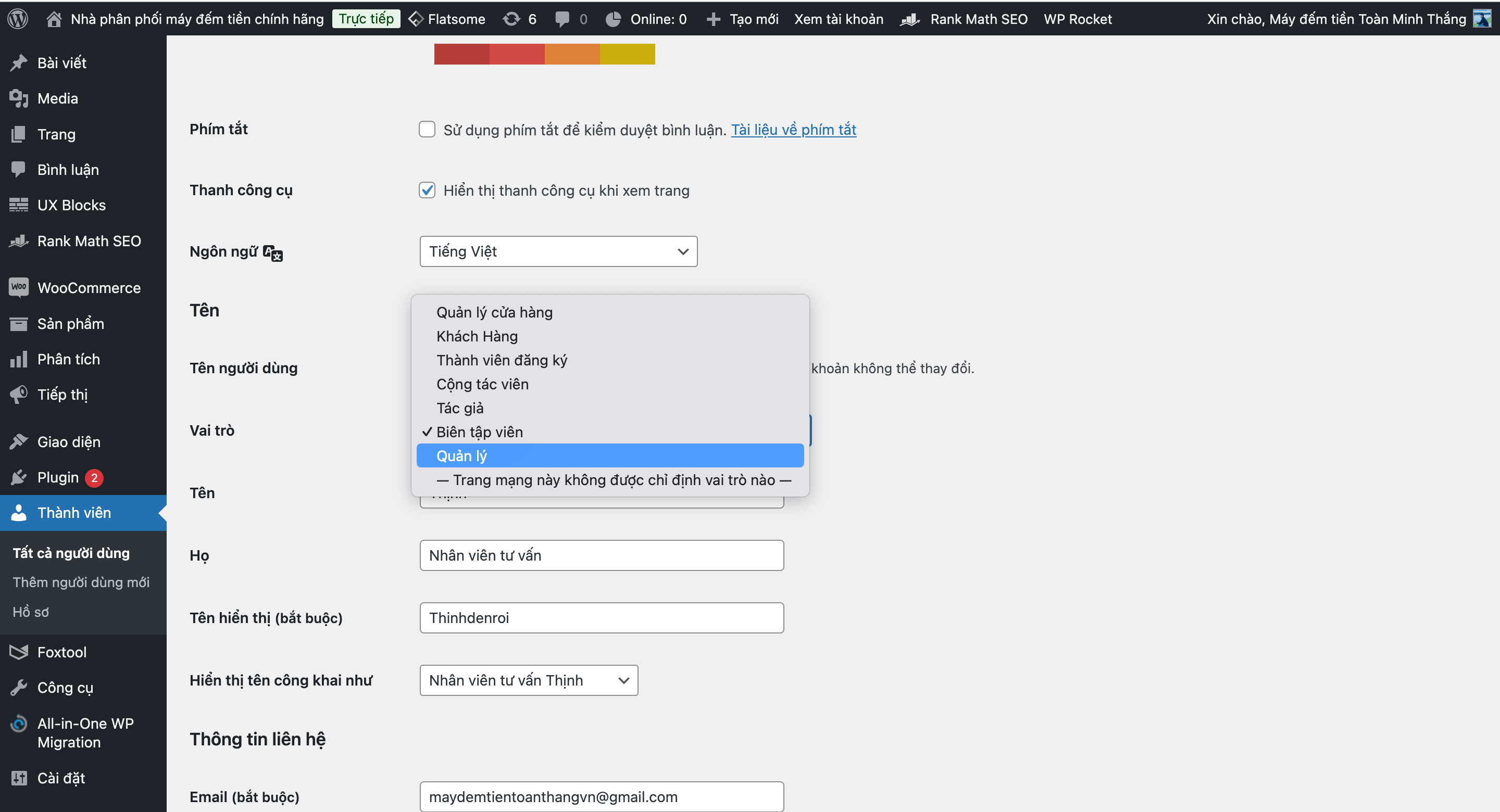
Bước 4: Lưu thay đổi và quyền hạn mới sẽ được áp dụng ngay lập tức.
Quản Lý Người Dùng Và Quyền Hạn Website?
Khi website của bạn phát triển, việc quản lý người dùng và quyền hạn trở nên phức tạp hơn.
Để giữ trang web an toàn, bạn cần thường xuyên kiểm tra và điều chỉnh quyền truy cập của các thành viên.
Mẹo quản lý quyền truy cập admin:
- Giới hạn số lượng quản trị viên: Chỉ nên có một hoặc vài tài khoản quản trị viên để giảm nguy cơ bị hack.
- Cấp quyền đúng vai trò: Không nên cấp quyền quản trị viên cho người chỉ cần quyền chỉnh sửa nội dung.
- Thường xuyên kiểm tra và xóa các tài khoản không hoạt động: Tài khoản không hoạt động hoặc tài khoản cũ có thể trở thành mục tiêu của hacker.
Cách Bảo Mật Tài Khoản Quản Trị Website?
Bảo mật tài khoản quản trị viên là một yếu tố rất quan trọng trong việc bảo vệ website khỏi các cuộc tấn công và mất mát dữ liệu.
Các biện pháp bảo mật tài khoản quản trị:
- Sử dụng mật khẩu mạnh: Mật khẩu nên chứa ít nhất 8 ký tự bao gồm cả chữ hoa, chữ thường, số và ký tự đặc biệt.
- Kích hoạt xác thực hai yếu tố (2FA): Xác thực hai lớp giúp tăng cường bảo mật bằng cách yêu cầu người dùng cung cấp mã xác thực từ điện thoại hoặc email khi đăng nhập.
- Kiểm tra hoạt động đăng nhập: Thường xuyên kiểm tra các lần đăng nhập lạ và sử dụng plugin để giới hạn số lần thử đăng nhập sai.
Hướng Dẫn Chi Tiết Cách Làm Bằng Video – Đơn Giản, Hiệu Quả
Kết luận
Việc tạo tài khoản quản trị website và phân quyền hợp lý không chỉ giúp bạn quản lý trang web hiệu quả mà còn bảo vệ website khỏi các nguy cơ bảo mật.
Bạn hãy nhớ thường xuyên kiểm tra và điều chỉnh quyền hạn cho phù hợp, đồng thời bảo mật tài khoản của bạn một cách tốt nhất.



